我们来彻底解析 npm install electron 这个命令背后的完整执行逻辑。这是一个非常精妙的过程,远不止下载一个简单的 JavaScript 包那么简单。理解了它,你就能透彻地明白 Electron 开发环境的运作原理,并能轻松解决各种安装问题。
npm install electron 的执行过程可以分为两大阶段:
-
npm 的通用包安装流程
-
Electron 包特有的后安装脚本流程
整个过程的核心流程如下图所示,它揭示了一个关键点:npm install 只是下载了一个"安装器",而真正的 Electron 运行时是由这个"安装器"再下载的。
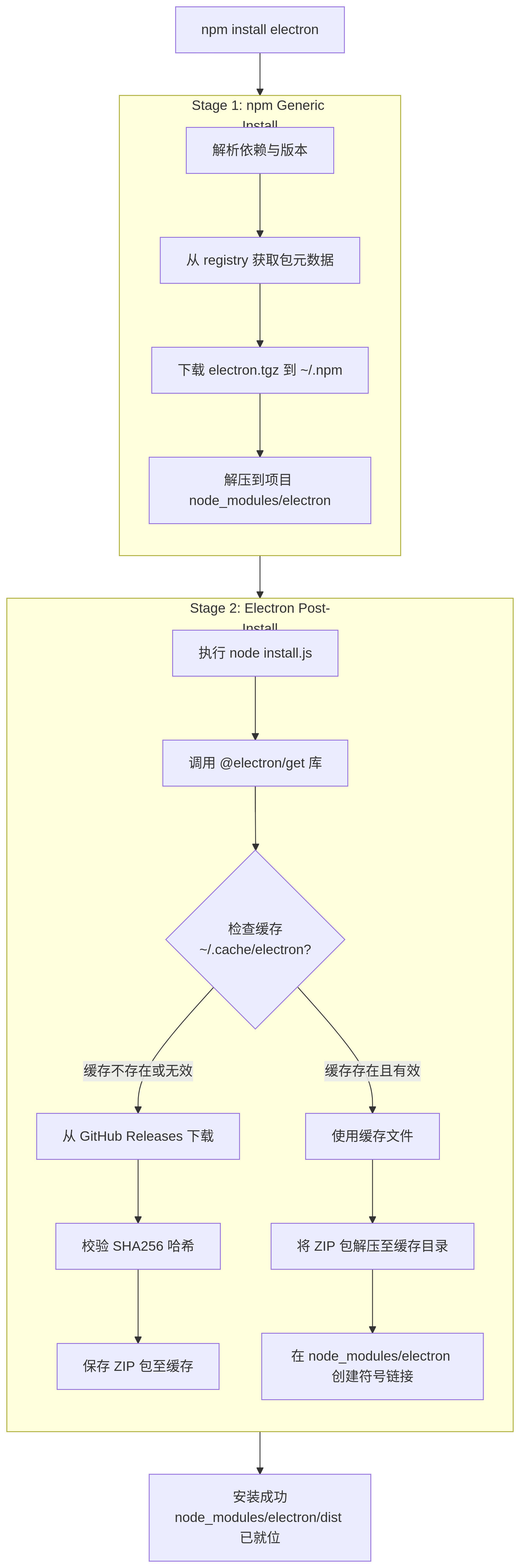
第一阶段:npm 的通用安装流程
当你运行 npm install electron 时,npm(或 yarn/pnpm)首先会执行所有包的标准安装步骤(即上图"阶段一"):
-
解析依赖和确定版本:
-
npm 读取你的
package.json中的"dependencies"和"devDependencies"。 -
它根据语义化版本规则(SemVer)和可能存在的
package-lock.json/yarn.lock文件,确定要安装的electron的具体版本(例如28.0.0)。
-
-
获取包信息:
-
npm 会联系配置的注册表(默认是 https://registry.npmjs.org )来获取
electron包的元数据(metadata)。 -
这些元数据包含了包的所有版本信息、依赖关系、以及最重要的------分发标签(dist-tags) 和 压缩包地址(tarball)。
-
-
获取包压缩包:
-
npm 根据元数据中的
dist.tarballURL 下载electron的压缩包(一个.tgz文件)。 -
这个压缩包会被下载到 npm 的全局缓存目录 (
~/.npm或由npm_config_cache环境变量指定)。
-
-
解压到 node_modules:
-
npm 将缓存中的
.tgz文件解压到你的项目node_modules目录中。 -
此时,你的
node_modules/electron目录结构看起来是这样的:bashnode_modules/electron/ ├── package.json ├── index.js └── install.js <--- 这是关键文件! -
注意:此时目录里还没有 真正的 Electron 应用程序二进制文件。这个
electron包只是一个"壳"或"安装器"。
-
至此,一个普通的 JavaScript 包就已经安装完毕了。但对于 electron 来说,这仅仅是开始。它的 package.json 中定义了一个 "scripts" 字段,其中包含 "install": "node install.js"。这触发了第二阶段。
第二阶段:Electron 特有的后安装脚本流程
npm 在解压完包之后,会检测到 package.json 中的 install 脚本,并自动执行 node install.js(即上图"阶段二")。这才是下载真正 Electron 可执行文件的核心环节。
install.js 脚本(由 @electron/get 包提供)的内部逻辑如下:
-
环境检测:
- 脚本首先检测当前的操作系统(
process.platform)和架构(process.arch),例如linux-x64,win32-ia32,darwin-arm64。
- 脚本首先检测当前的操作系统(
-
确定下载版本:
- 读取
node_modules/electron/package.json中的version字段,确定需要下载的 Electron 二进制文件版本。
- 读取
-
计算缓存路径:
-
脚本会计算一个缓存目录。默认是:
-
Linux :
~/.cache/electron/ -
macOS :
~/Library/Caches/electron/ -
Windows :
%LOCALAPPDATA%/electron/Cache/
-
-
你也可以用
ELECTRON_CACHE环境变量覆盖这个路径。
-
-
检查缓存:
-
脚本会检查缓存目录中是否已经存在对应版本和平台的 Electron ZIP 压缩包(例如
electron-v28.0.0-linux-x64.zip)以及其 SHA256 校验和文件。 -
如果存在且校验通过 ,则跳过下载,直接使用缓存文件。这是离线安装能成功的核心。
-
-
下载(如果缓存不存在):
-
如果缓存中没有有效的文件,脚本会从网络下载。默认的下载源是 GitHub Releases(
https://github.com/electron/electron/releases/download/v${version}/)。 -
你可以通过
ELECTRON_MIRROR环境变量来设置镜像源,加速下载,例如https://npmmirror.com/mirrors/electron/。
-
-
校验完整性:
- 下载完成后,脚本会计算下载文件的 SHA256 哈希值,并与从网上下载的
SHASUMS256.txt文件中的官方值进行比对,确保文件完整无误。
- 下载完成后,脚本会计算下载文件的 SHA256 哈希值,并与从网上下载的
-
保存到缓存:
- 下载并验证通过的 ZIP 文件会被保存到缓存目录中,供未来使用。
-
解压并创建符号链接:
-
这是最后一步,也是最巧妙的一步。脚本会将缓存中的 ZIP 文件解压到缓存目录的一个子目录中(例如
~/.cache/electron/28.0.0)。 -
然后,它会在你的项目
node_modules/electron目录中创建一个名为dist的符号链接(Symbolic Link),指向刚才解压出来的目录。 -
同时,它会在
node_modules/electron目录下创建一个path.txt文件,文件内容只有一行:dist。这个文件告诉electron这个 npm 包:"真正的可执行文件在dist这个子目录里"。
-
最终,你的 node_modules/electron 目录结构看起来是这样的:
bash
node_modules/electron/
├── package.json
├── index.js
├── install.js
├── path.txt # 内容为 "dist"
└── dist -> /home/username/.cache/electron/28.0.0/ # 一个符号链接当你通过 require('electron') 或 npm start 启动应用时,index.js 会读取 path.txt,找到 dist 目录,最终启动的是 dist/electron(或 dist/electron.exe)这个真正的 Electron 可执行文件。
这个流程的核心是 @electron/get 这个库。它负责处理所有繁重的工作:平台检测、URL 组装、下载、校验和缓存管理。
📍 默认缓存路径
Electron 的缓存目录因操作系统而异。下表列出了各系统常见的默认缓存位置:
| 操作系统 | 默认缓存路径 | 备注 |
|---|---|---|
| Linux | $XDG_CACHE_HOME/electron/ |
如果 $XDG_CACHE_HOME 未设置,则使用 ~/.cache/electron |
~/.cache/electron/ |
||
| macOS | ~/Library/Caches/electron/ |
|
| Windows | %LOCALAPPDATA%/electron/Cache/ |
通常为 C:\Users\[用户名]\AppData\Local\electron\Cache |
~/AppData/Local/electron/Cache/ |
💡 提示:
-
对于旧版本的 Electron,缓存也可能出现在
~/.electron/目录中。 -
缓存目录通常包含 Electron 二进制包的 ZIP 文件(如
electron-v1.7.9-darwin-x64.zip)和对应的校验和文件(如SHASUMS256.txt-1.7.9)1。
⚙️ 自定义缓存路径
通过设置 ELECTRON_CACHE 环境变量,可以覆盖默认的缓存位置。这在你想使用更大容量磁盘或统一缓存位置时很有用。
bash
# 在 Linux/macOS 上设置
export ELECTRON_CACHE="/path/to/your/custom/cache"
# 在 Windows 上设置
set ELECTRON_CACHE=D:\path\to\your\custom\cache缓存策略
@electron/get 具有智能的缓存策略:
-
优先使用缓存:在下载前,它总是先检查缓存目录中是否已存在相同版本的 ZIP 文件和解压后的目录。
-
校验完整性 :即使文件存在,它也会使用从 GitHub 下载的
SHASUMS256.txt文件来验证缓存文件的 SHA256 哈希值,确保文件没有损坏或被篡改。 -
避免重复解压:如果缓存中已存在解压后的目录,它会直接创建符号链接,节省时间和 CPU 资源。
环境变量的影响
整个流程可以通过环境变量进行定制和优化,这也是离线开发的关键:
-
ELECTRON_MIRROR: 覆盖默认的 GitHub Releases 下载基地址。例如,设置为"https://npmmirror.com/mirrors/electron/"来使用国内镜像加速。 -
ELECTRON_CUSTOM_DIR和ELECTRON_CUSTOM_FILENAME: 自定义镜像的路径结构和文件名。 -
ELECTRON_CACHE: 覆盖默认的缓存目录(如上表所示)。 -
ELECTRON_SKIP_BINARY_DOWNLOAD: 如果设置为1,install.js脚本会跳过所有下载步骤。这在只需要electron的 Node.js 依赖(例如在 CI 中运行 lint)时非常有用。 -
ELECTRON_OVERRIDE_DIST_PATH: 离线开发神器。如果设置了这个变量,脚本会完全跳过下载和缓存逻辑,直接使用该路径下的已有二进制文件。
总结与关键点
-
两步过程 :
npm install electron实际上是安装了一个 "安装器" (Node.js 包),然后这个"安装器"再下载真正的 "运行时" (平台相关的二进制文件)。 -
缓存是关键:默认情况下,二进制文件会被缓存,第二次安装会快很多,并且是离线安装的基础。
-
环境变量控制行为 :你可以通过
ELECTRON_MIRROR,ELECTRON_CACHE,ELECTRON_SKIP_BINARY_DOWNLOAD等环境变量精细控制整个下载过程。 -
离线安装的原理 :就是将在线环境下已经下载好的
~/.cache/electron和~/.npm目录完整地复制到离线机器上,并确保环境变量配置正确,让安装脚本能命中缓存。
理解了这个逻辑,你就能从容应对各种网络问题、镜像配置和离线开发场景了。